
Innholdsfortegnelse:
- Forfatter John Day [email protected].
- Public 2024-01-30 11:24.
- Sist endret 2025-01-23 15:02.

Tingenes internett (IoT) er et system med sammenhengende databehandlingsenheter, mekaniske og digitale maskiner, objekter, dyr eller mennesker som er utstyrt med unike identifikatorer og muligheten til å overføre data over et nettverk uten å kreve menneske-til-menneske eller menneske- til datamaskin-interaksjon.
I denne instruksen skal vi lage et enkelt IoT -prosjekt. Websidestyrt LED ved hjelp av NodeMCU koblet til et lokalt nettverk.
BESKRIVELSENodeMCU er en åpen kildekode IoT -plattform. Den inkluderer fastvare som kjører på ESP8266 WiFi SoC fra Espressif, og maskinvare som er basert på ESP-12-modulen. Begrepet "NodeMcu" refererer som standard til fastvaren i stedet for dev -settene. Fastvaren ESP8266 bruker skriptspråket Lua. Den er basert på Lua-prosjektet og bygget på Espressif Non-OS SDK for ESP8266. Den bruker mange åpen kildekode-prosjekter, for eksempel Lua-cjson og spiffs. LUA-basert interaktiv fastvare for Expressif ESP8622 Wi-Fi SoC, samt et åpen kildekode-maskinvarekort som i motsetning til ESP8266 Wi-Fi-moduler på $ 3 inkluderer en CP2102 TTL til USB-brikke for programmering og feilsøking, er brødbrettvennlig og kan bare få strøm via mikro -USB -porten.
FUNKSJONER
- Wi-Fi-modul-ESP-12E-modul som ligner på ESP-12-modulen, men med 6 ekstra GPIO-er.
- USB - mikro USB -port for strøm, programmering og feilsøking
- Overskrifter-2x 2,54 mm 15-pinners topptekst med tilgang til GPIO, SPI, UART, ADC og strømnål Diverse-Tilbakestill og Flash-knapper
- Strøm - 5V via mikro USB -port
Trinn 1: Nødvendig materiale




- ESP8266 NodeMCU
- Brødbrett
- LED
- Jumper Wires
- Arduino IDE
Trinn 2: Installere NodeMCU Board Package
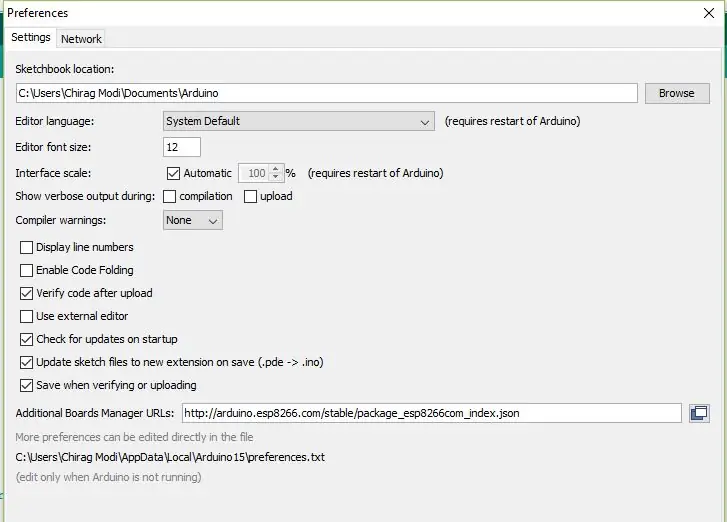
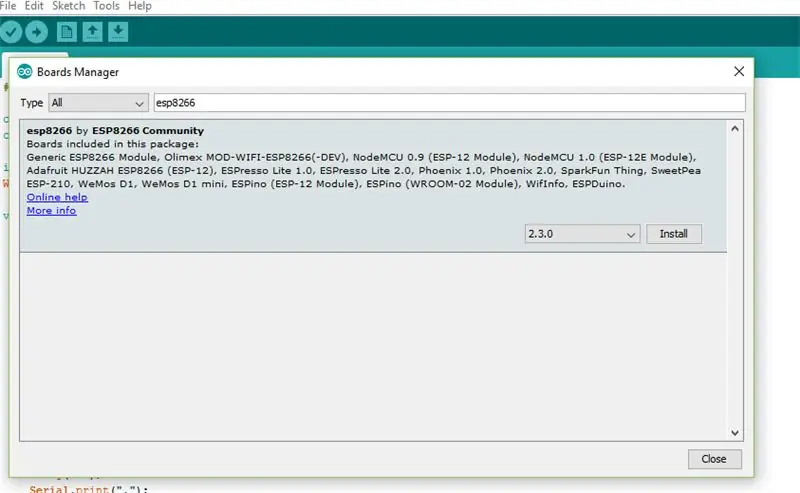
- Åpne Arduino IDE. Gå til Filer-> Innstillinger. Skriv inn https://arduino.esp8266.com/stable/package_esp8266… i feltet Ytterligere nettadresser for styringsleder
- Gå nå til Verktøy-> Tavler-> Board Manager, og søk etter ESP8266 og installer pakken.
Trinn 3: Fest tilkoblinger
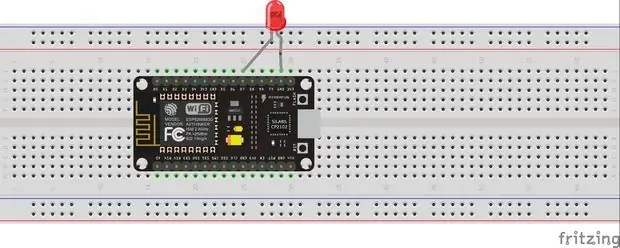
- D7 av NodeMCU til LED +ve.
- G av NodeMCU til LED -veier.
Trinn 4: Kildekode
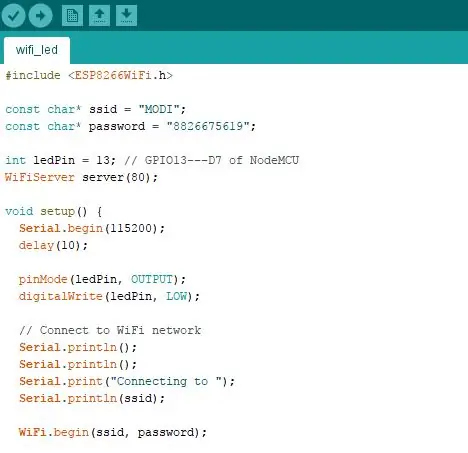

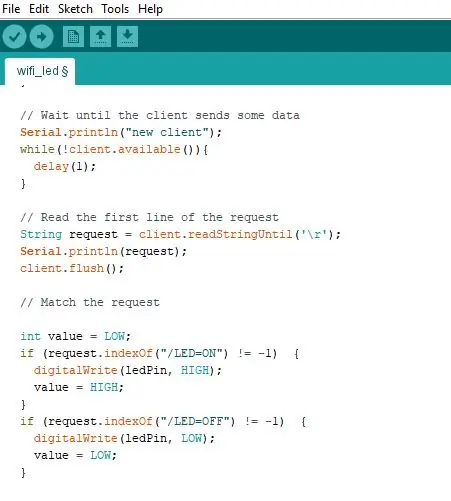
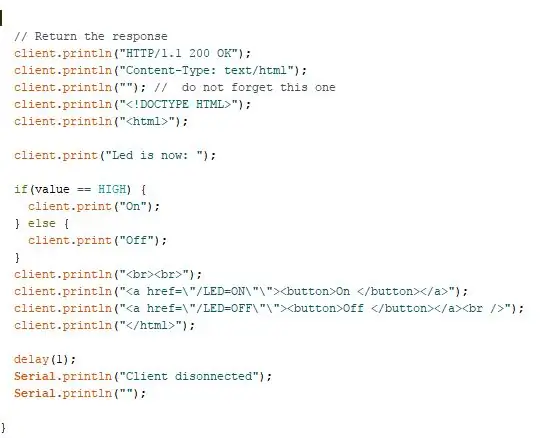
I kode
endre ssid til ssid -navnet ditt
og passord til SSID -passordet ditt
const char* ssid = "MODI"; // din ssid
const char* password = "8826675619"; // Ditt passord
Trinn 5: Last opp koden
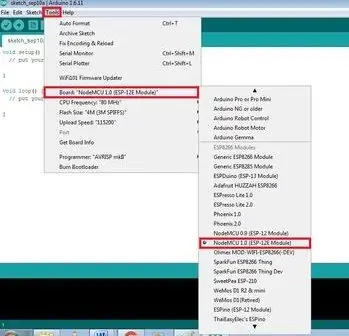
Når du har bygget din tilkobling på brødbrettet og skriver koding, må du laste opp kodingen til NodeMCU ved å bruke en mikro -USB.
Gå nå til Verktøy> Brett> ESP8266 -moduler, og du kan se mange alternativer for ESP8266. Velg "NodeMCU 1.0 (ESP-12E Module). Velg deretter porten din. Hvis du ikke kan gjenkjenne porten, går du til Kontrollpanel> System> Enhetsbehandling> Port og oppdaterer USB-driveren.
Last nå opp koden til tavlen.
Trinn 6: Kontrollere LED -en
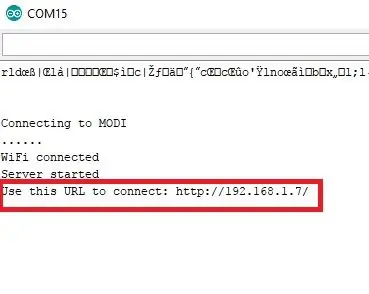
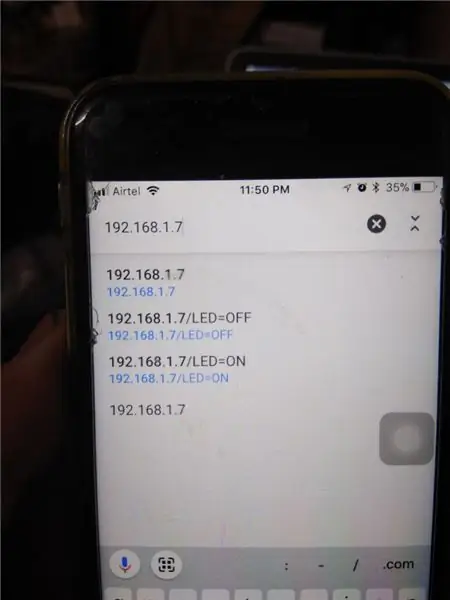
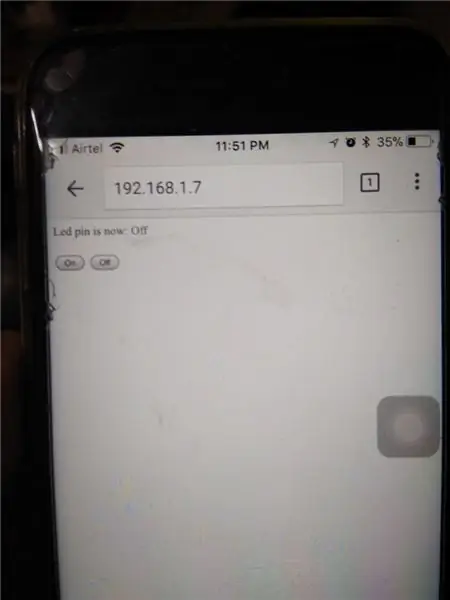

- Åpne nå Serial Monitor, og ikke ned URLen.
- Sett nå nettadressen i telefonens nettleser.
- En side åpnes med to knapper PÅ og AV.
- Hvis alt er riktig når du trykker på ON, lyser LED -en og når du trykker på OFF, slås LED -en av.
Anbefalt:
DIY -- Hvordan lage en edderkopprobot som kan kontrolleres ved hjelp av smarttelefon ved hjelp av Arduino Uno: 6 trinn

DIY || Hvordan lage en edderkopprobot som kan kontrolleres ved hjelp av smarttelefon ved hjelp av Arduino Uno: Mens du lager en edderkopprobot, kan du lære så mange ting om robotikk. Som å lage roboter er både underholdende og utfordrende. I denne videoen skal vi vise deg hvordan du lager en Spider -robot, som vi kan bruke ved hjelp av smarttelefonen vår (Androi
DIY INTERNETTKONTROLLERT SMART LED MATRIX (ADAFRUIT + ESP8266 + WS2812): 8 trinn (med bilder)

DIY INTERNETTKONTROLLERT SMART LED MATRIX (ADAFRUIT + ESP8266 + WS2812): Her er mitt andre fremskritt til et prosjekt som jeg er veldig spent på å vise deg. Det handler om en DIY Smart LED Matrix som lar deg vise på den, data, for eksempel YouTube -statistikk, Smart Home -statistikken din, som temperatur, fuktighet, kan være en enkel klokke, eller bare vise
Internettkontrollert Corona Virus Slapper: 6 trinn

Internettkontrollert Corona Virus Slapper: La oss kollektivt lufte våre frustrasjoner ved å slå Corona Virus via internett! Bare for å gjøre det veldig klart er dette prosjektet ment å gi litt komisk lettelse i disse tider, det er ikke meningen å se bort fra alvorlighetsgraden av nåværende situasjon
Hvordan lage en drone ved hjelp av Arduino UNO - Lag en quadcopter ved hjelp av mikrokontroller: 8 trinn (med bilder)

Hvordan lage en drone ved hjelp av Arduino UNO | Lag en Quadcopter ved hjelp av mikrokontroller: Introduksjon Besøk min Youtube -kanal En Drone er en veldig dyr gadget (produkt) å kjøpe. I dette innlegget skal jeg diskutere hvordan jeg får det billig? Og hvordan kan du lage din egen slik til en billig pris … Vel, i India er alle materialer (motorer, ESCer
Internettkontrollert LED ved bruk av ESP32 -basert webserver: 10 trinn

Internett-kontrollert LED Bruke ESP32-basert webserver: Prosjektoversikt I dette eksemplet vil vi finne ut hvordan du lager en ESP32-basert webserver for å kontrollere LED-tilstand, som er tilgjengelig fra hvor som helst i verden. Du trenger en Mac -datamaskin for dette prosjektet, men du kan kjøre denne programvaren selv på en
